群晖Docker部署Alist教程 云盘挂载程序| 挂载任意云盘|支持阿里云、百度云、115等
前言
Alist是一个支持多种存储,支持网页浏览和webdav的文件列表程序,程序目前已经更新到V3.0版本很久了,相对于之前V2.0增加了很多好用的功能,包括前后端页面都做了新的调整和设计,更加美观,且支持百度云盘/阿里云盘/迅雷云盘等主流网盘,经过这一段时间的使用感觉很稳定,特此写成面向新手的教程,希望可以帮助到大家。
Docker部署(DSM7.2以上)
1、登录群晖,打开file station,在dockers目录下新建alist目录用来存储配置文件(因为我之前已经创建过alist服务了,为了区分我名字都加了1)
2、给创建的alist1文件夹everyone权限。4、将复制的路径替换volumes标签下的/etc/alist。
version: '3.3'services:
alist:
restart: always1
volumes:
- '/etc/alist:/opt/alist/data' #将/etc/alist修改为在docker下创建的目录路径
ports:
- '5244:5244'
environment:
- PUID=0
- PGID=0
- UMASK=022
container_name: alistimage: 'xhofe/alist:latest'
5、打开Container Manager➡项目➡新增,按照下面配置之后点击下一步。
项目名称:自定义
路径:用于存储docker-composer.yml配置文件
来源:选择创建docker-composer.yml。
然后将修改完成的代码粘贴到空白处。
Docker部署(DMS7.2以下)
1、登录群晖,打开File station在docker目录下新建立alist文件夹,并赋予everyong权限(鼠标右击文件夹→属性→权限)
2、打开docker,在注册表中搜索xhofe/alist,双击下载版本选择latest。
3、下载完成以后再映像列表中双击镜像,自定义容器名称,勾选使用高权限执行容器,然后点击然后点击高级设置。
4、高级设置中勾选启用自动重新启动。
5、【存储空间】点击添加文件夹,选择创建的alist文件夹,然后在装载路径中填写/opt/alist/data。
6、【端口设置】本地端口和容器端口保持一致即可,类型TCP。
7、其他选项保持默认,然后点击应用→下一步,在摘要中检查配置无误后点击完成。
8、回到容器列表,Alist容器已经创建成功,选中容器,点击详情,在日志中找到登录密码。
初始化
1、首先点击容器➡日志,查看初始密码。
2、打开浏览器输入群晖ip:5245,进入初始化页面。基础设置
1、登录成功以后点击管理,进入后台进行基础设置。
修改网页标题
1、设置➡站点中可以查看当前系统版本,并且可以修改网站标题和登录提示。
修改密码
1、登录后台,在个人资料中修改。
开启外网文件共享
开启guset用户一定谨慎、谨慎、谨慎,如果你路由器中映射了alist相关端口,并且开启了guset,外网任何知道了alist地址的人都能访问文件。
1、如果不开启来宾用户,那么在访问alist的时候会出现如下提示,并且弹出登录窗口。
2、登录alist后台➡用户点击guest用户➡编辑,可以设置访问文件夹和相关权限,去掉停用账户的勾选,点击保存。给文件夹加密码
如果开启了外网访问,但是需要使用密码访问相关文件夹可以通过下面的设置实现。
1、比如我想给我下面的软件资源共享目录加密码。
2、登录alist后台➡元信息➡添加,然后选择需要加密码的文件夹,输入密码,点击添加。3、密码添加成功。4、再次访问文件夹的时候就需要输入密码了。添加本地存储
1、添加本地存储的时候首先确保相关目录已经应映射给容器了,如下图我在docker-compose配置文件中将存储池2下PTSSD中的常用软件目录映射给了容器app目录。
2、进入后台点击存储➡添加 。3、挂载路径填写想在首页显示的文件夹名称,根文件路径填写挂载给容器的文件夹路径,其他保持默认即可,然后点击保存。4、已经成功挂载。5、点击主页可以看到常用软件文件夹。添加百度云
1、首先点击链接,获取百度云令牌,需要百度云授权,授权成功以后会出现如下页面。
2、登录alist后台➡存储,添加选择百度网盘,然后将获取到的参数粘贴到对应的输入框中。3、挂载路径填写百度网盘。4、根文件夹设置是想显示百度云的那些目录,默认是根目录。5、其他保持默认即可,点击保存。6、百度网盘添加成功,并可以显示相关文件。添加阿里云
添加阿里云我们使用阿里云盘 open,这是官方授权 API 开发的,更加稳定。
1、获取阿里云相关令牌,点击下方链接进行授权登录,登录成功以后会出现授权密钥。
前往:https://alist.nn.ci/tool/aliyundrive/requestopenin new window
2、获取根目录ID,登录阿里云盘网页端,然后进入想挂载到alist的目录,复制folder/后面的字符串。3、登录alist后台➡存储,添加选择阿里云盘open,然后将获取到的参数粘贴到对应的输入框中,挂载路径填写首页显示的名称。
4、根文件夹ID填写步骤2中获取到的字符串。5、刷新令牌填写步骤1中获取到的token,其他保持默认,然后点击添加。6、阿里云盘相关文件显示正常。添加其他云存储
其他云盘挂载请查看alist的官方文档,都有非常详细的步骤。
文档地址:Alist存储添加文档
常见问题
如果在登录和使用过程中遇到错误代码,可以尝试在官方文档中搜索。
总结
Alist是一款非常强大支持多种存储的文件列表程序,通过简单的设置,可以把日常中使用到的网盘挂载到alist上,精简使用网盘中的各种下载安装登录步骤,极大方便工作和学习,另外除了本篇文章中提到的群晖docker部署,alist还支持windows等终端的安装,有需求的朋友可以通过alist官网了解相关安装教程,当然本篇文章介绍的只是alist核心功能,还有更多强大的功能感兴趣的可以结合官方文档设置,原创文章不易,如果本篇文章能帮助到您,麻烦点个关注点个赞,您的支持是我写文章最大的动力,如果想了解NAS方面玩法的可以查看我以前写的教程和文章,没有写过的可以评论留言,本篇教程结束咱们下一篇见。
作者声明本文无利益相关,欢迎值友理性交流,和谐讨论~


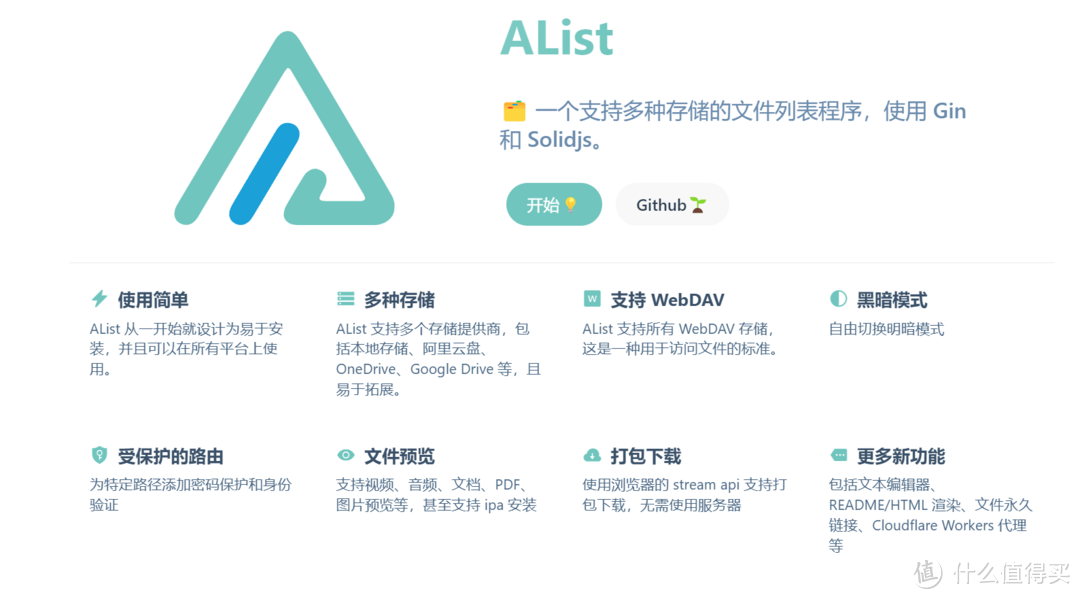
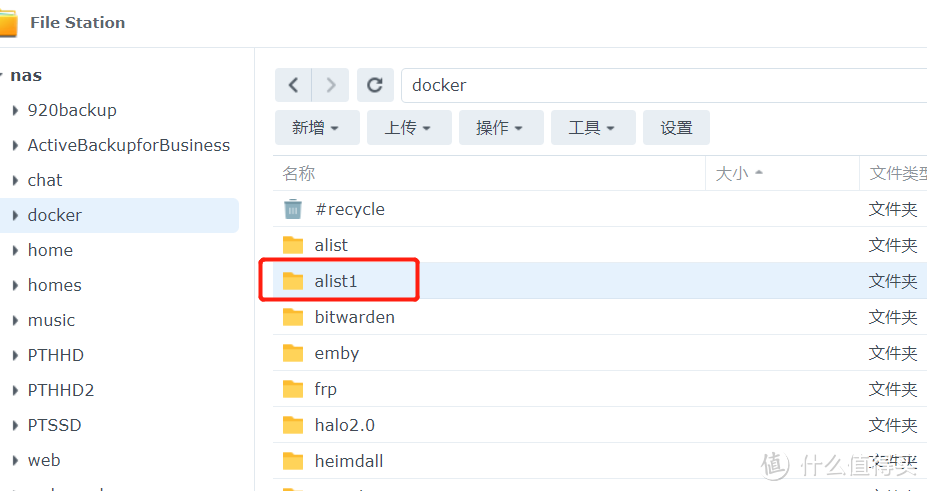
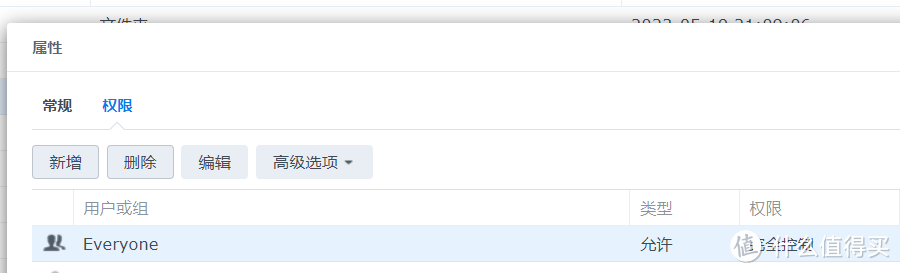
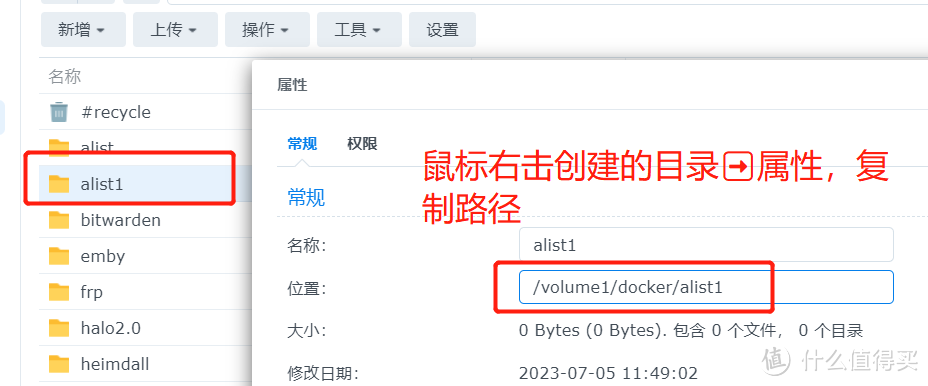
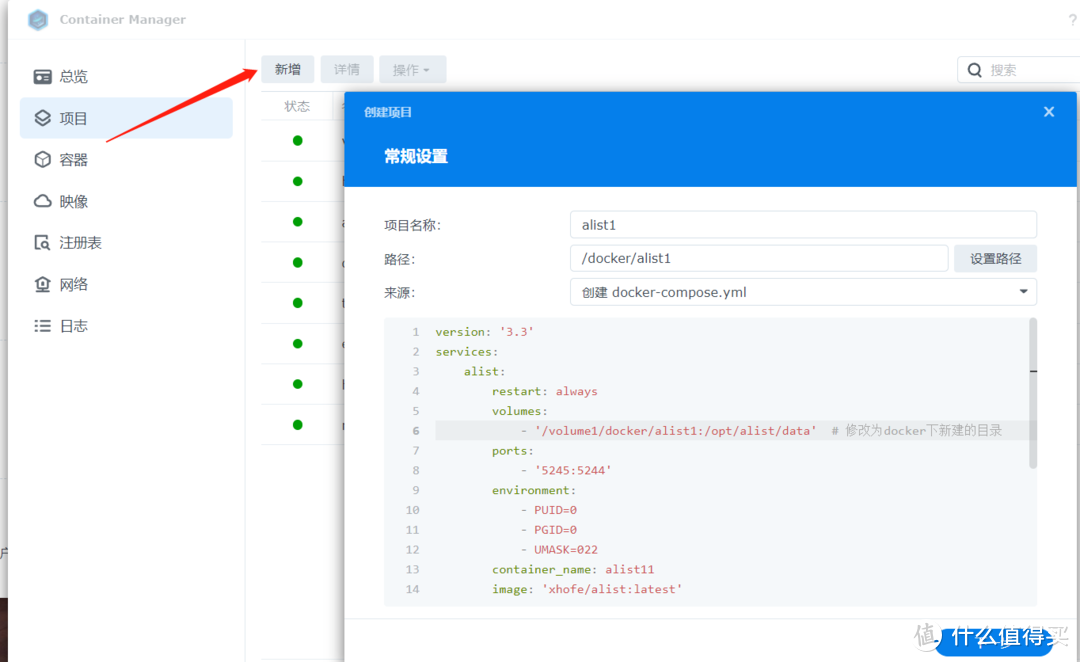
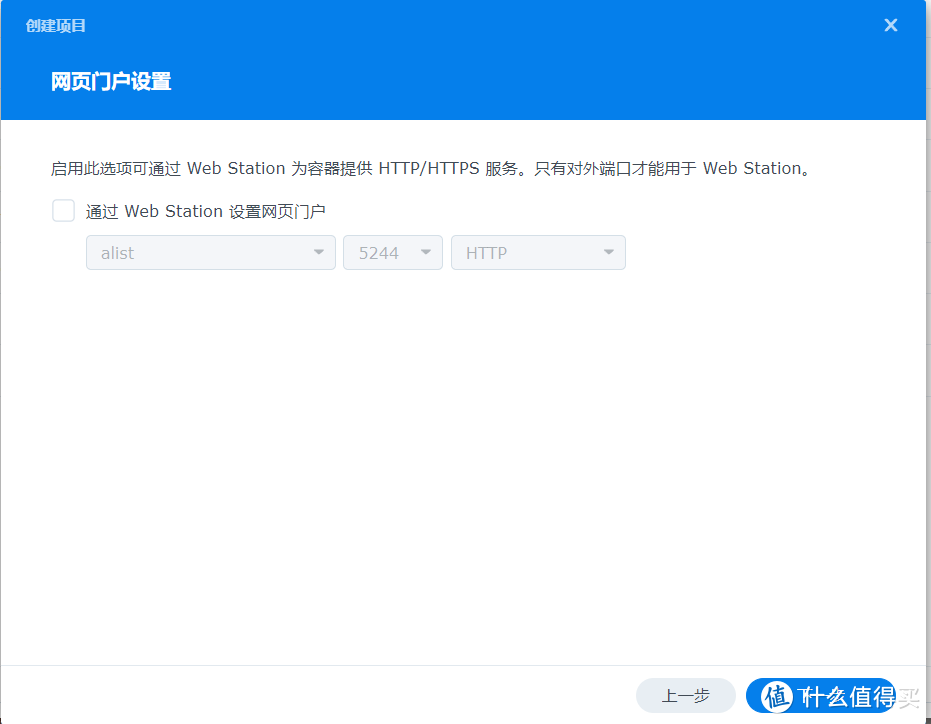
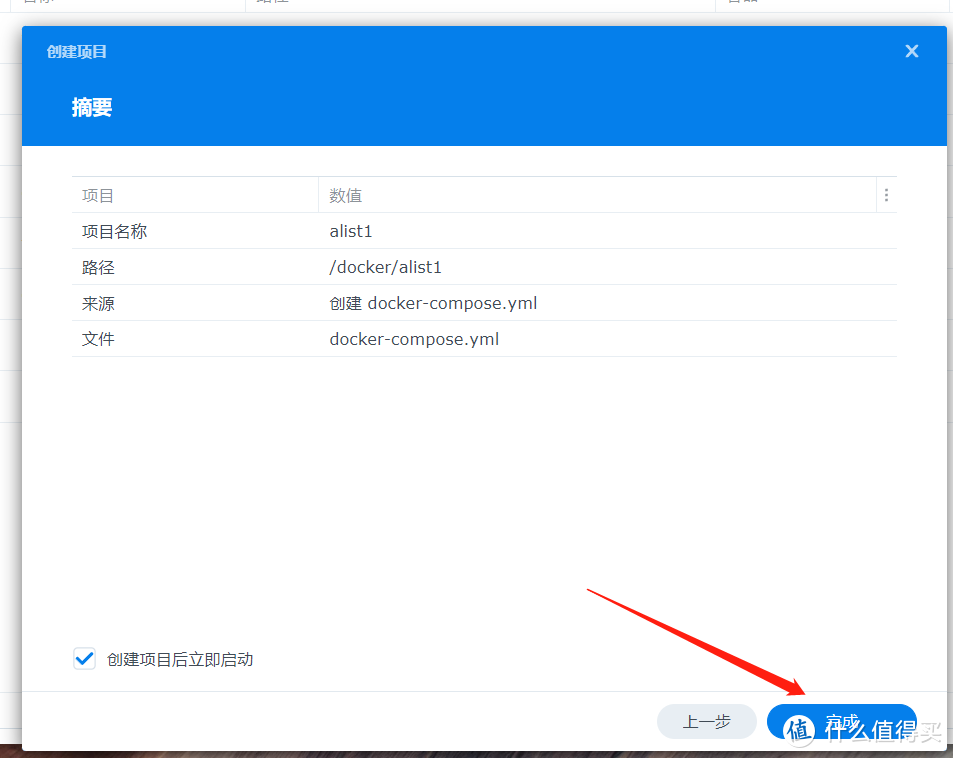

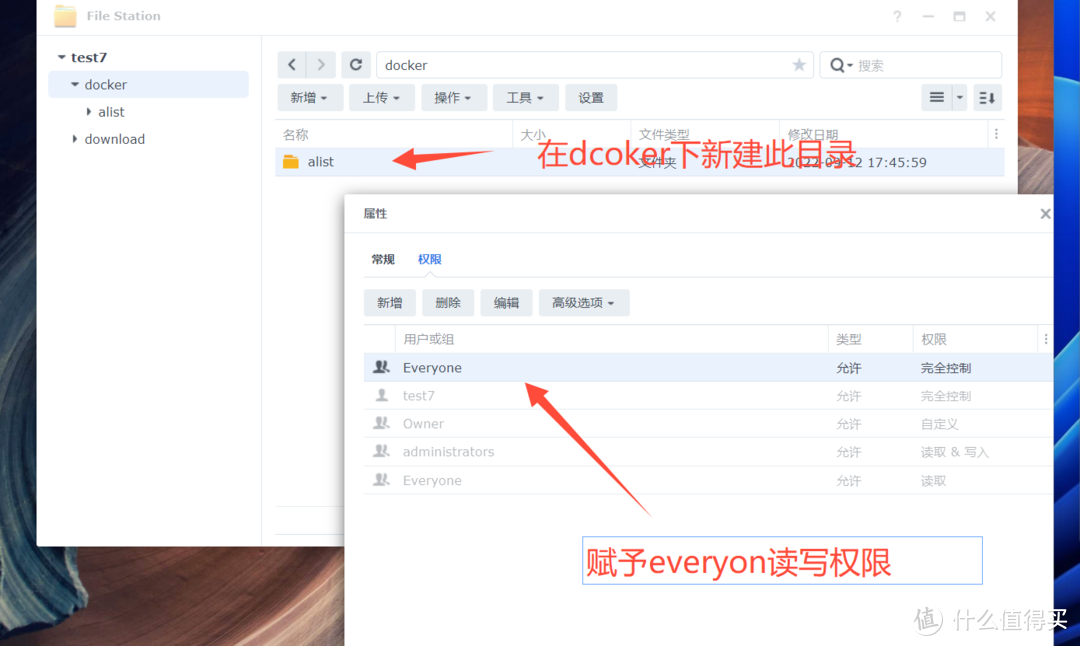
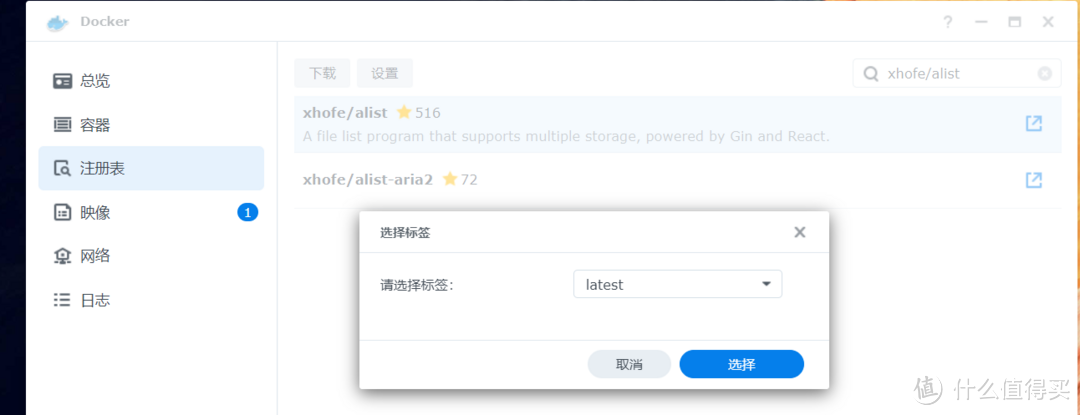
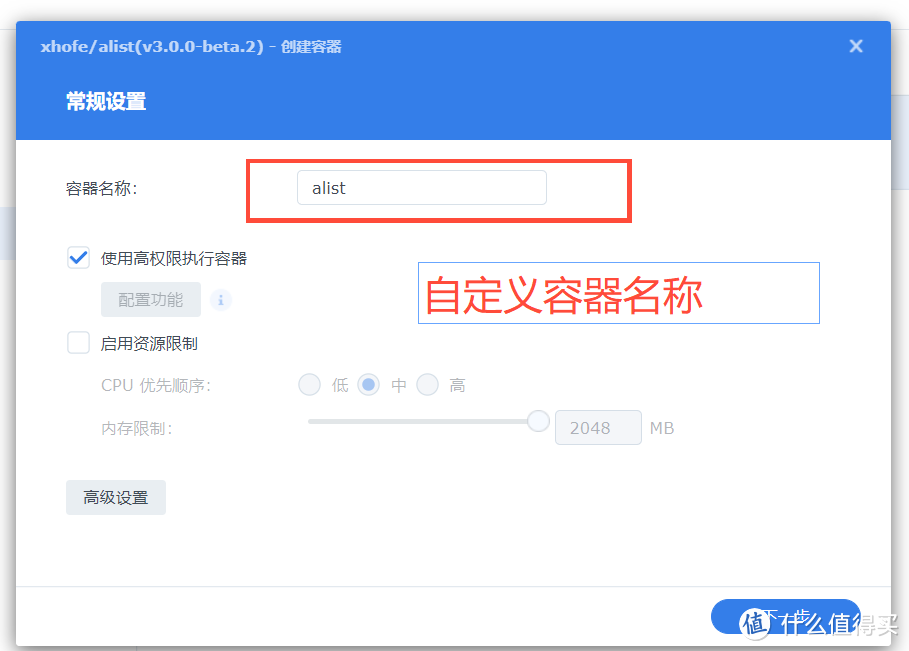
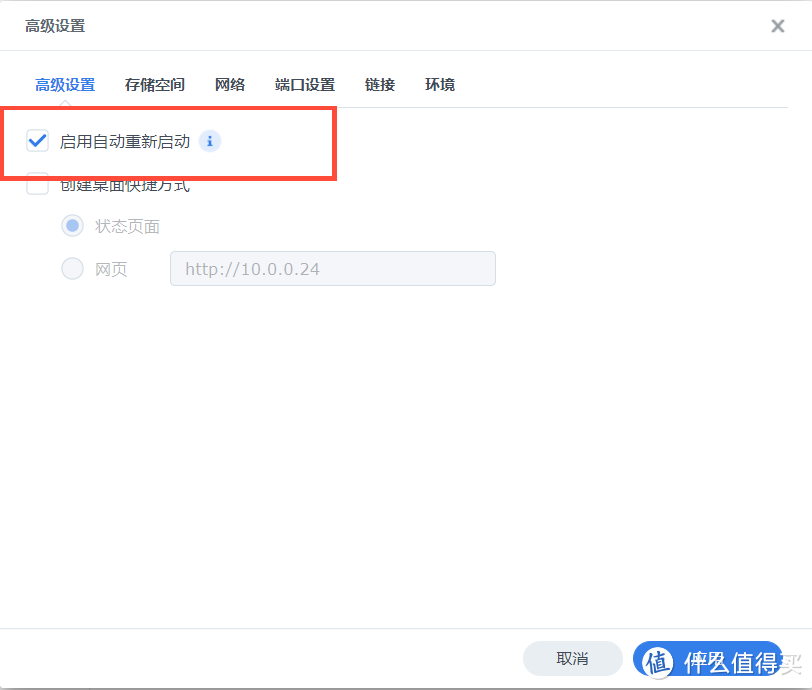
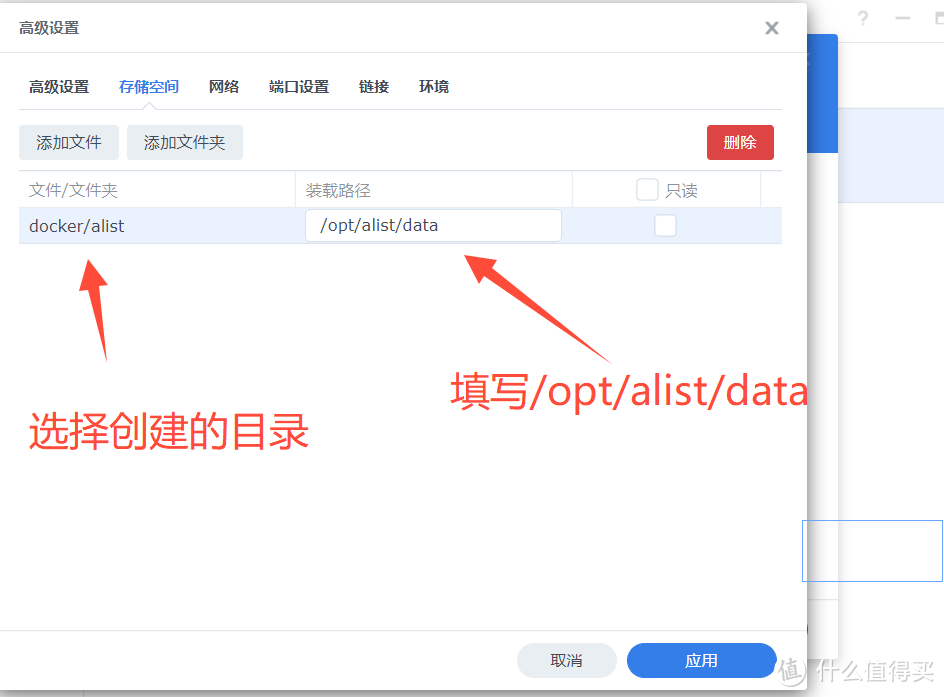
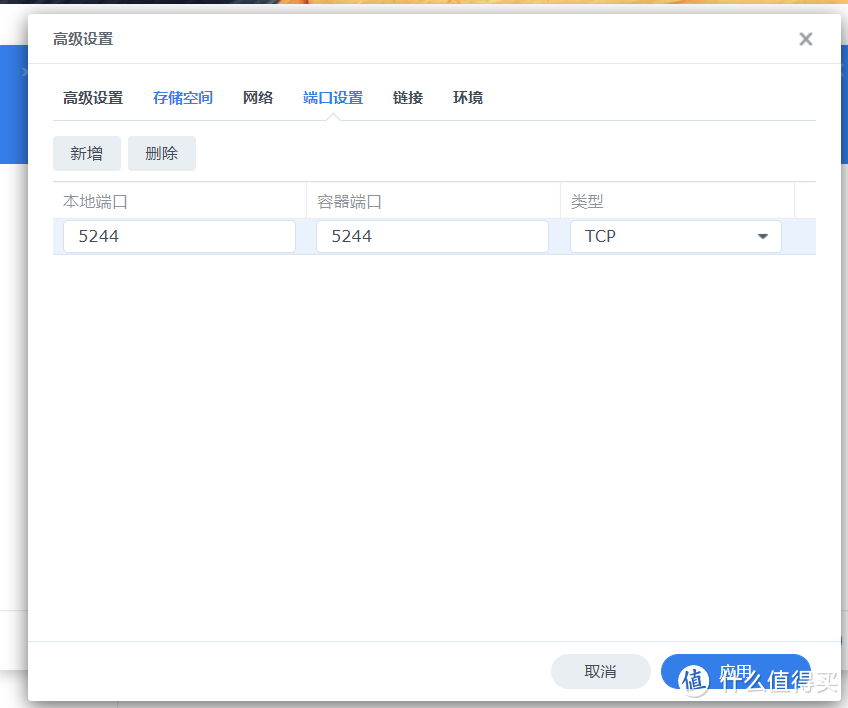
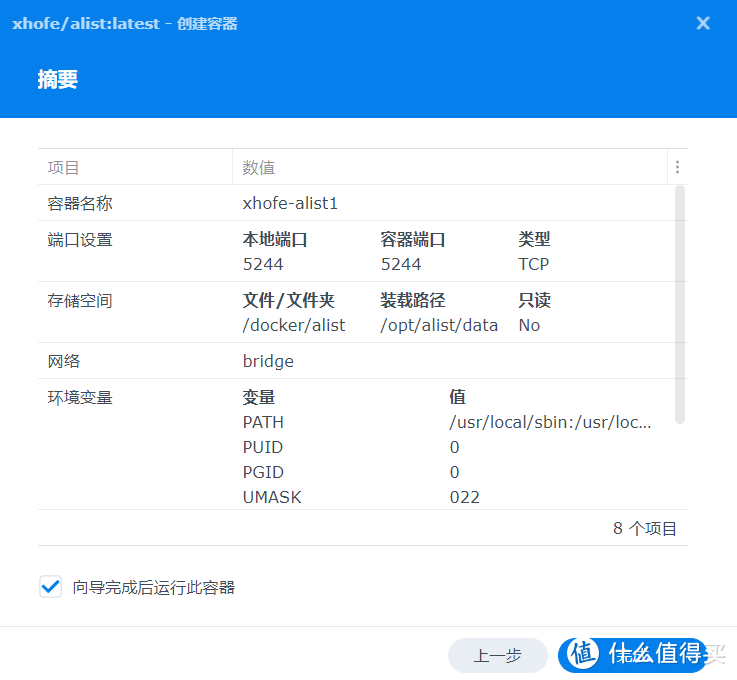
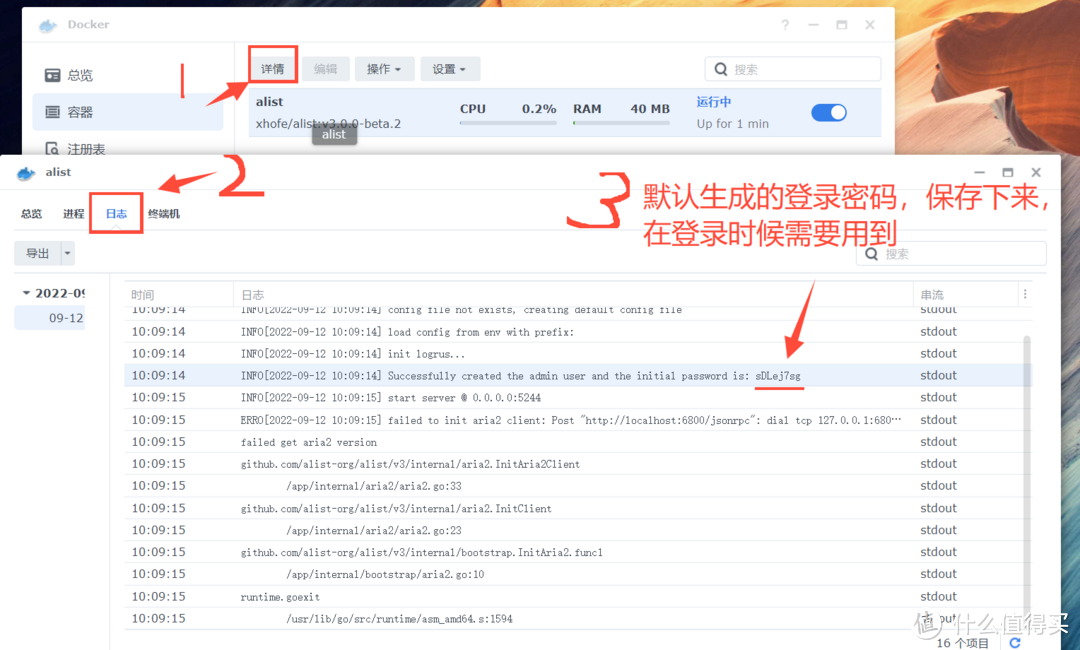
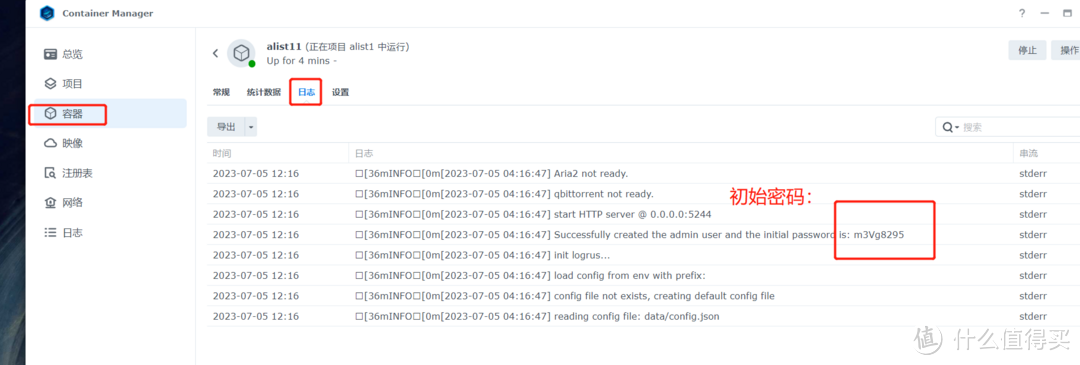
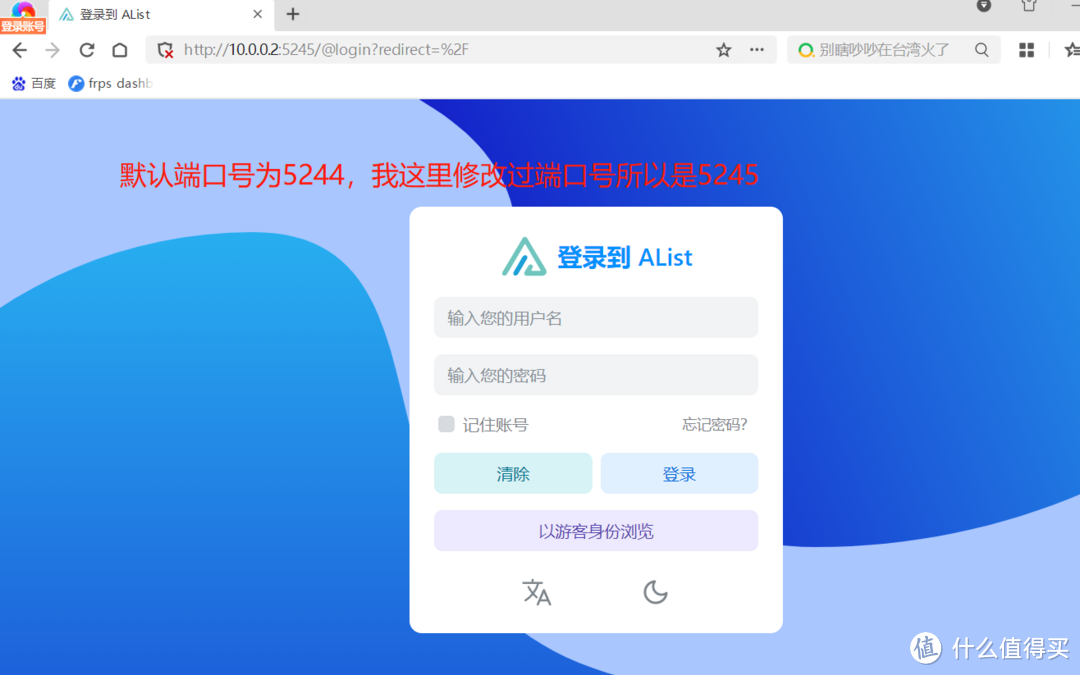
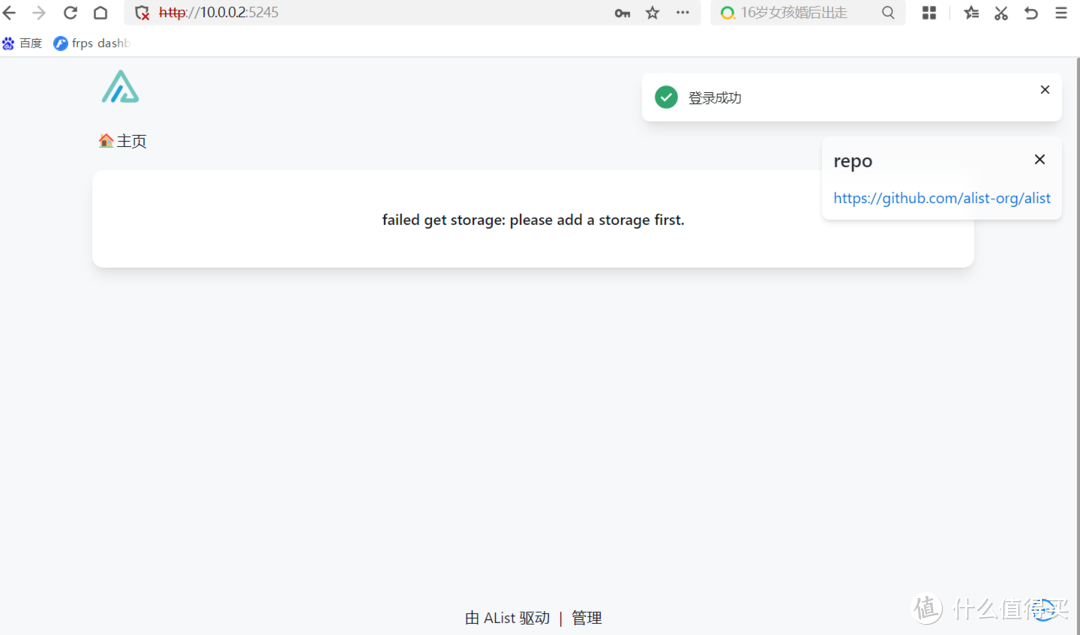
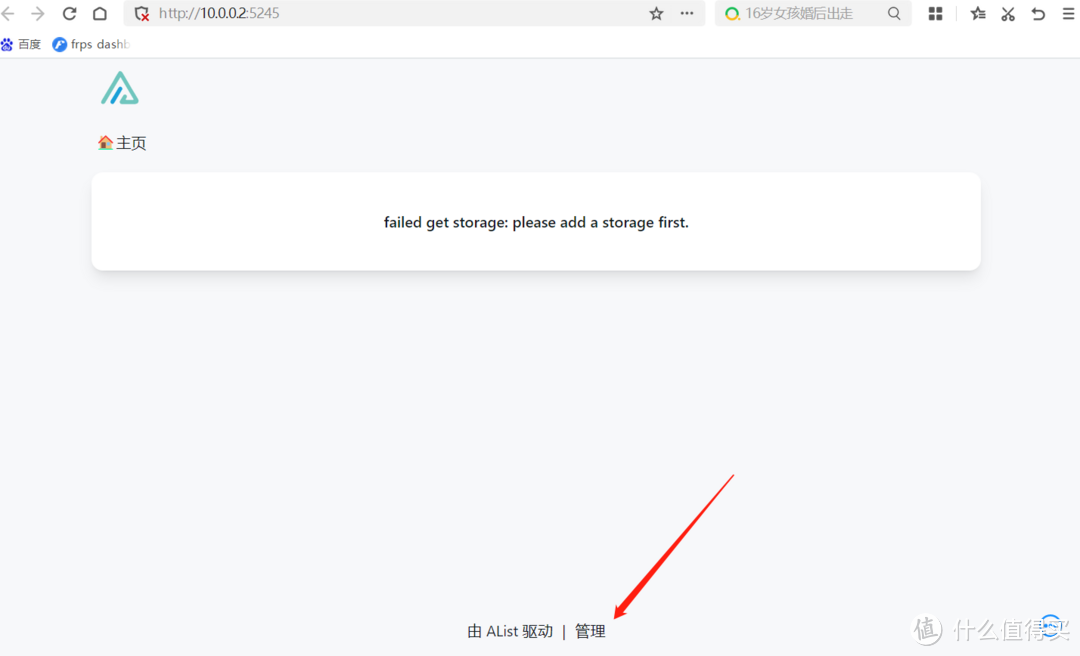
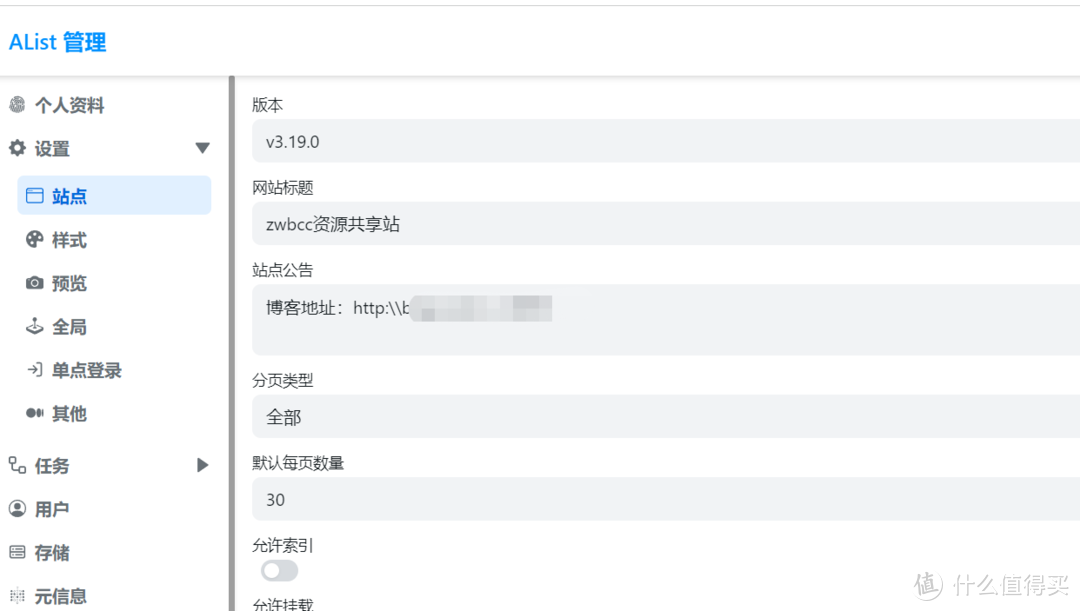
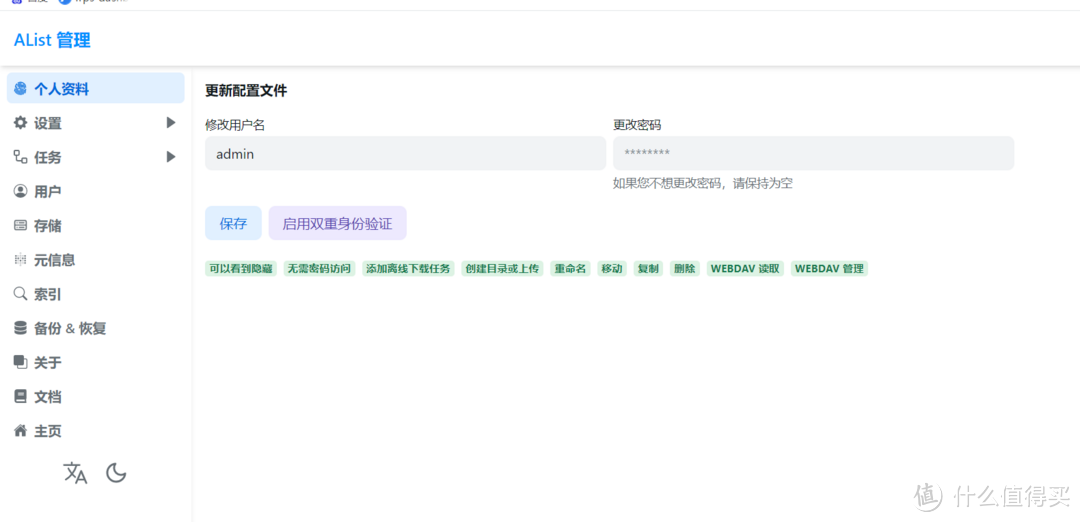
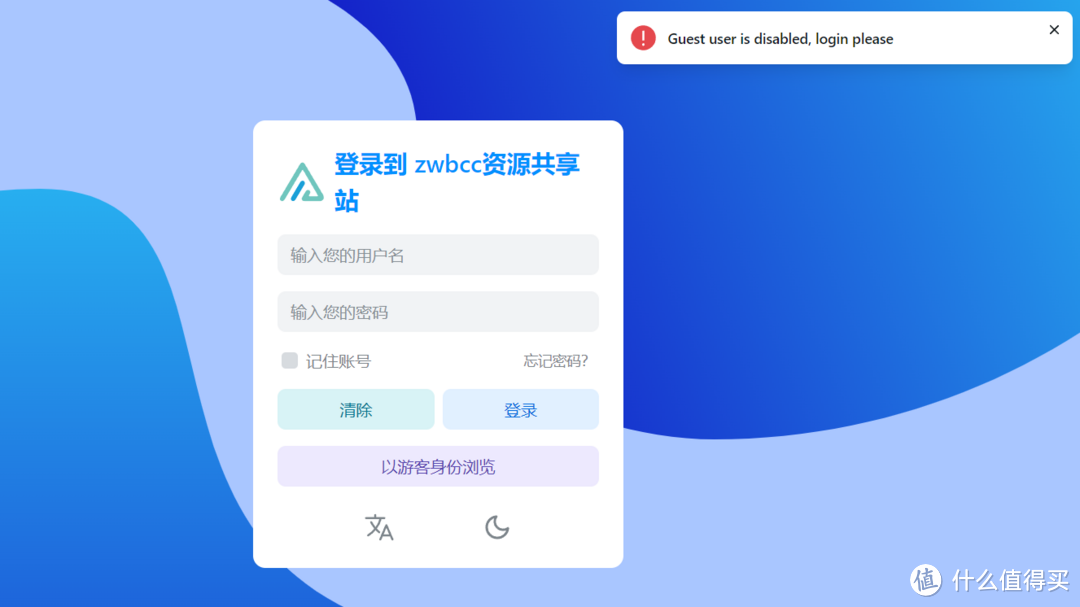
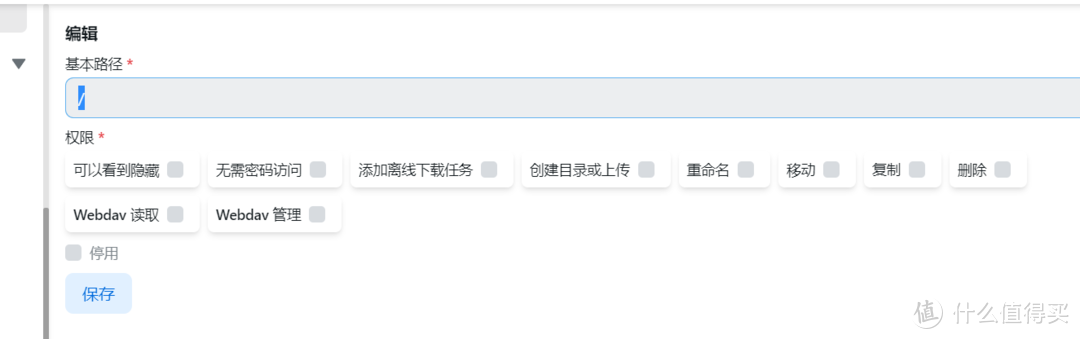
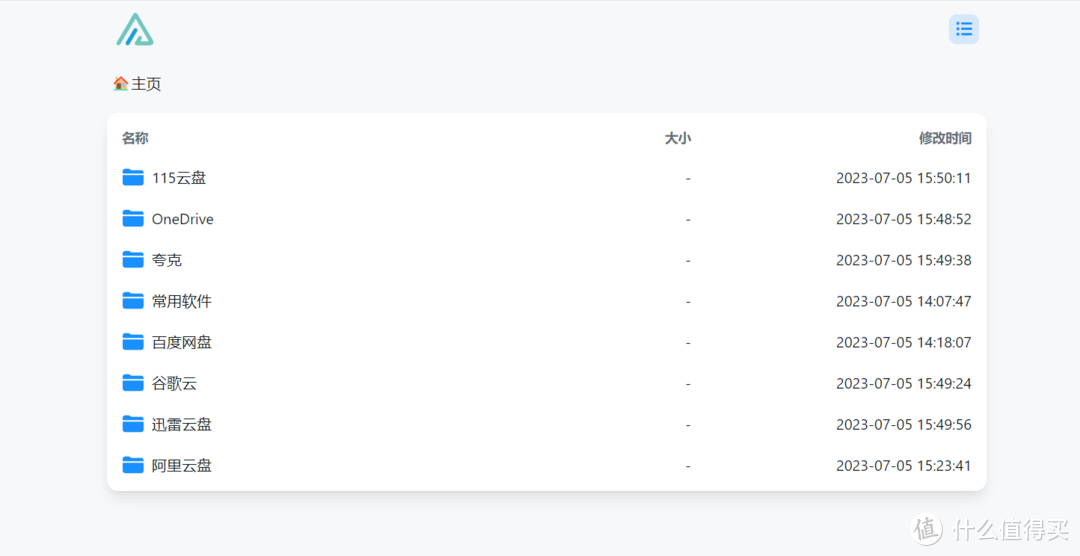

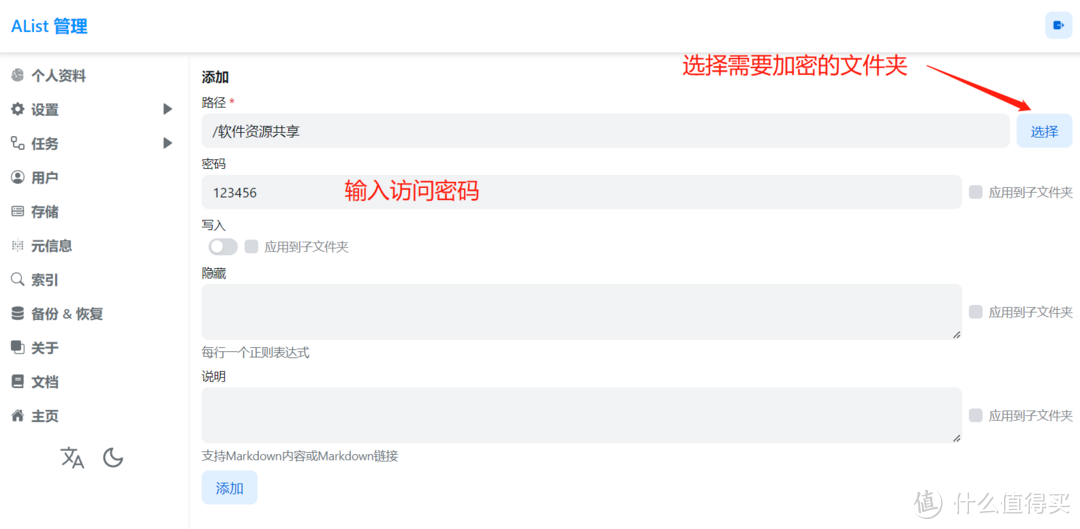
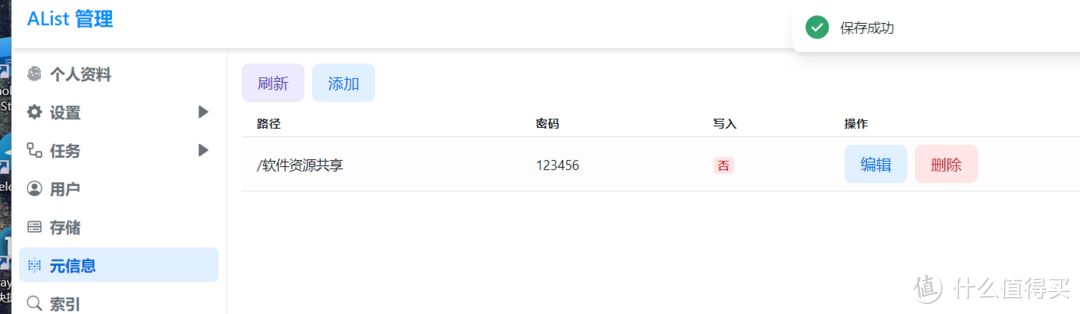
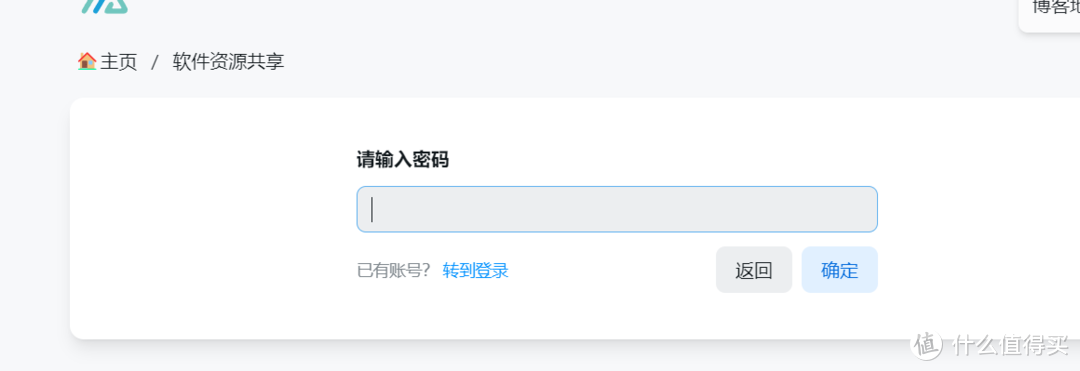
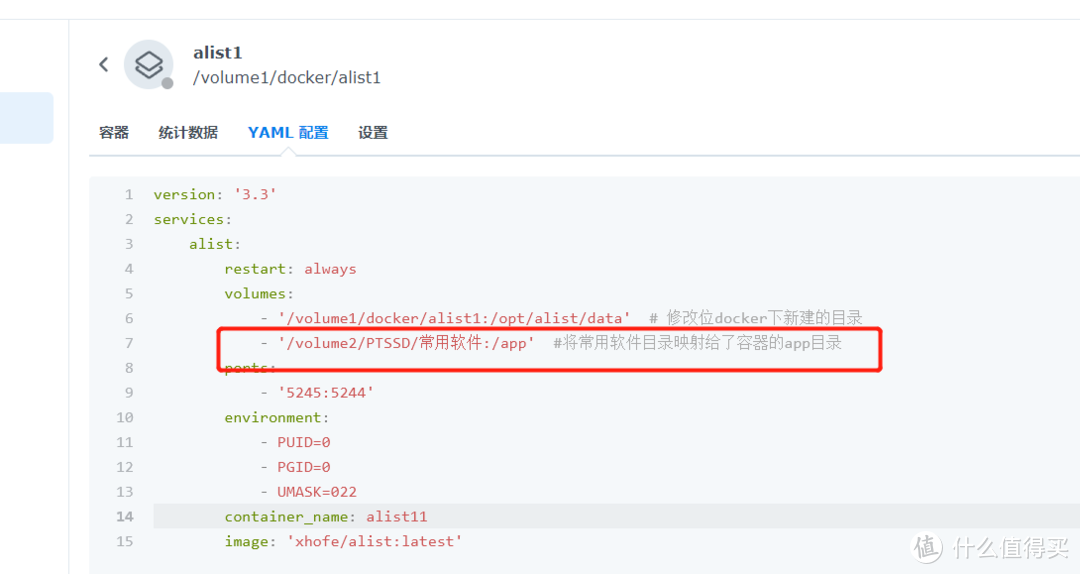
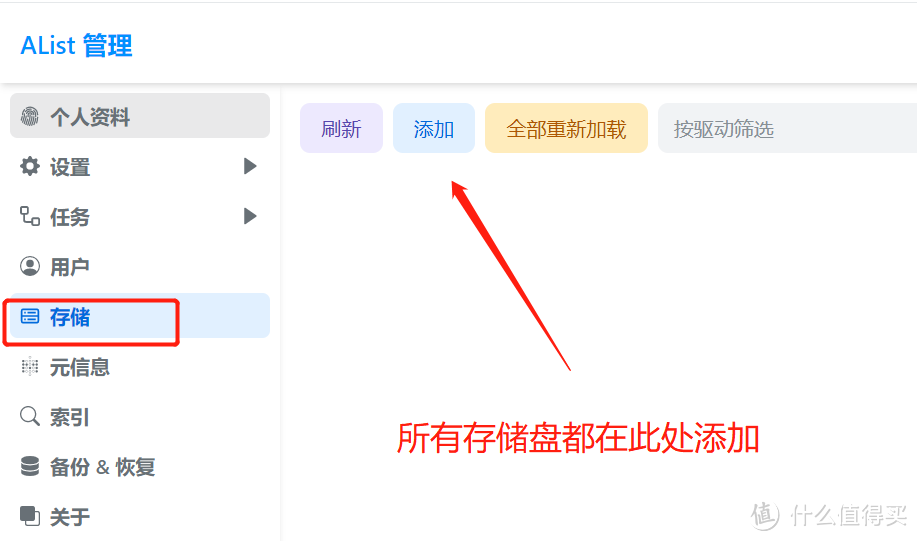
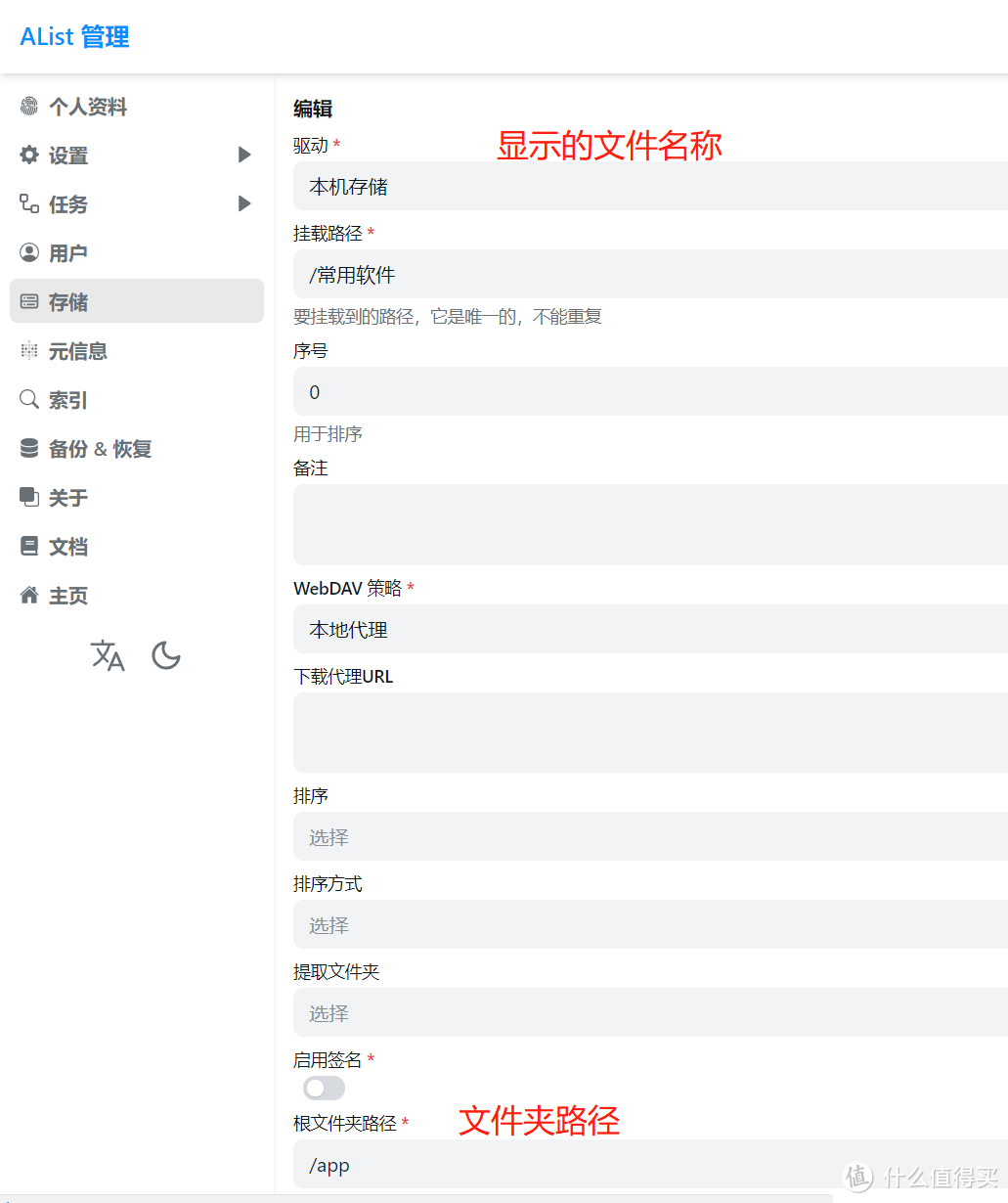
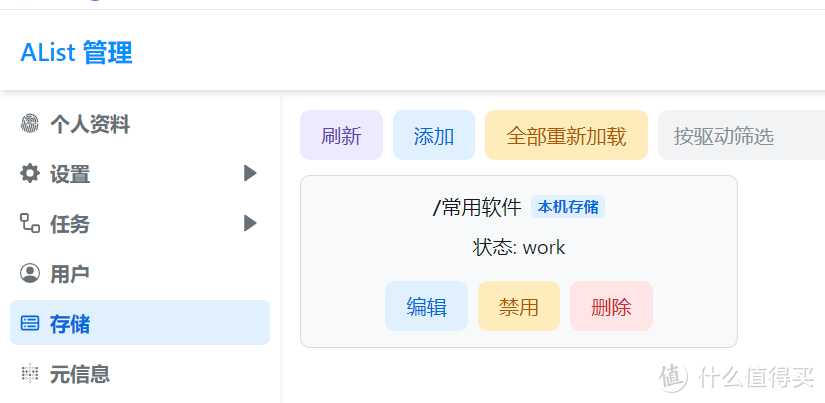
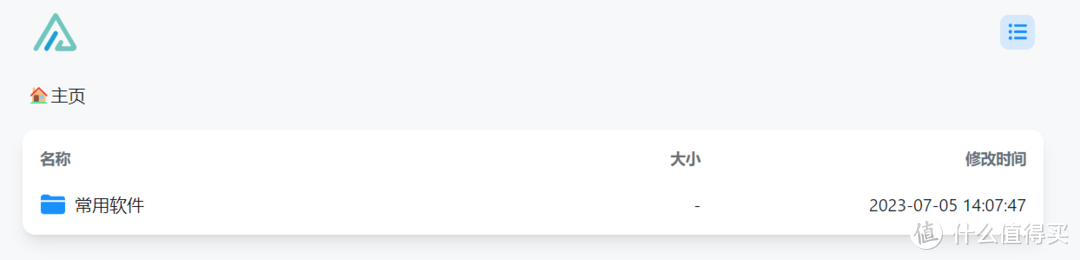
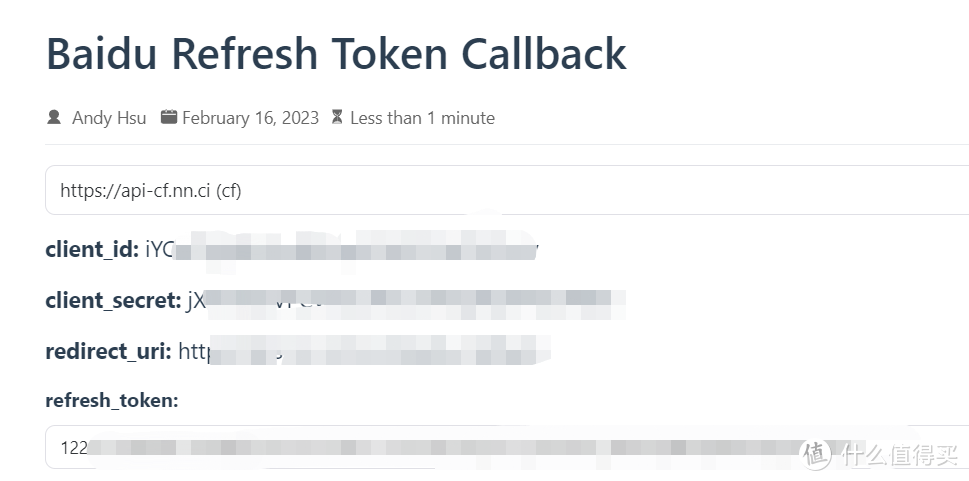
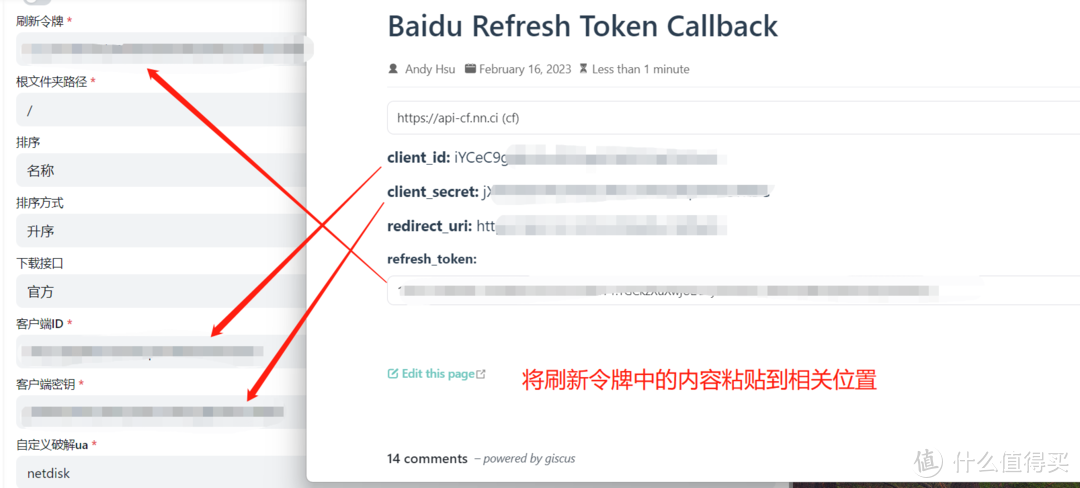
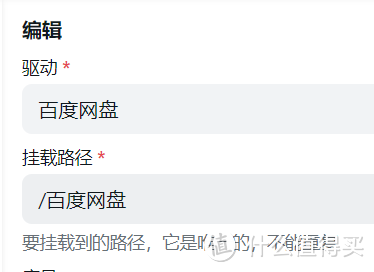
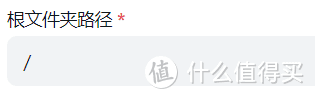
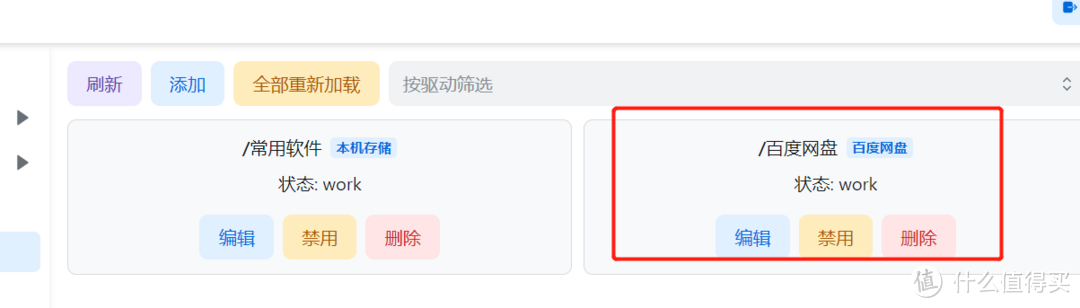
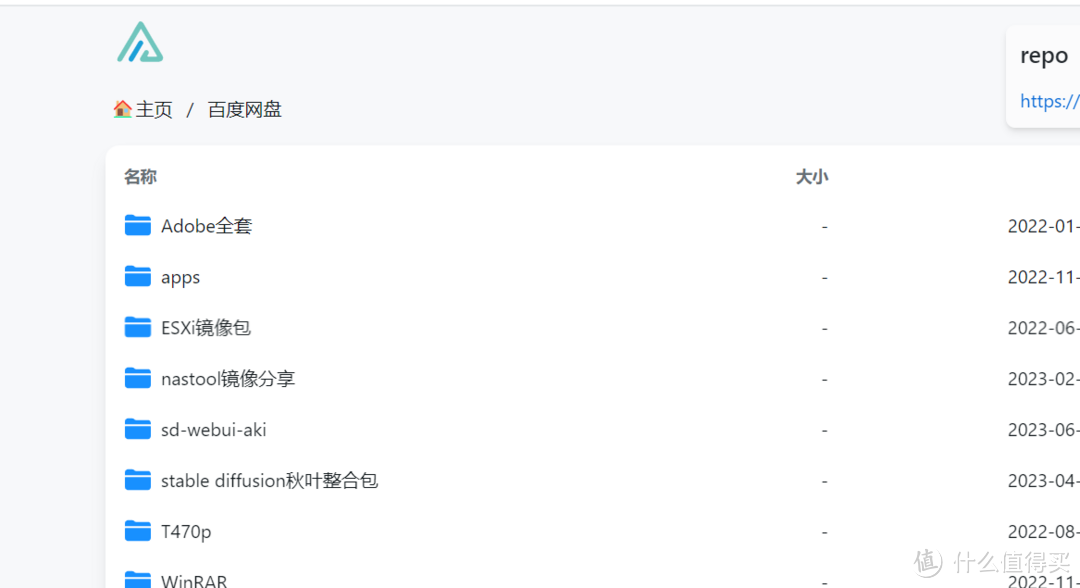
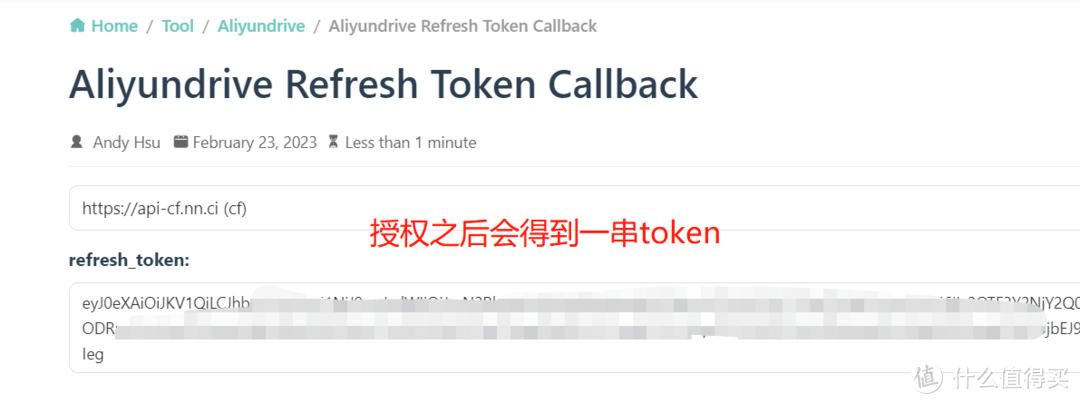
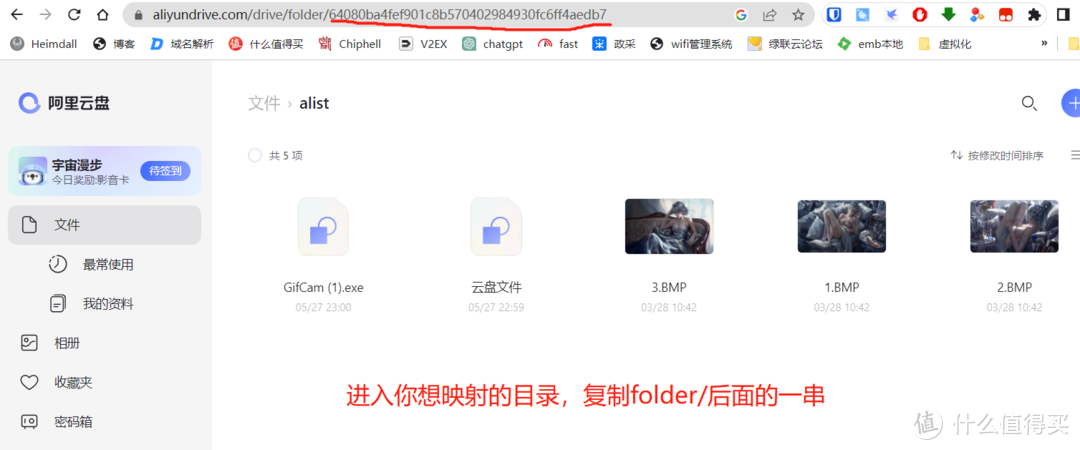

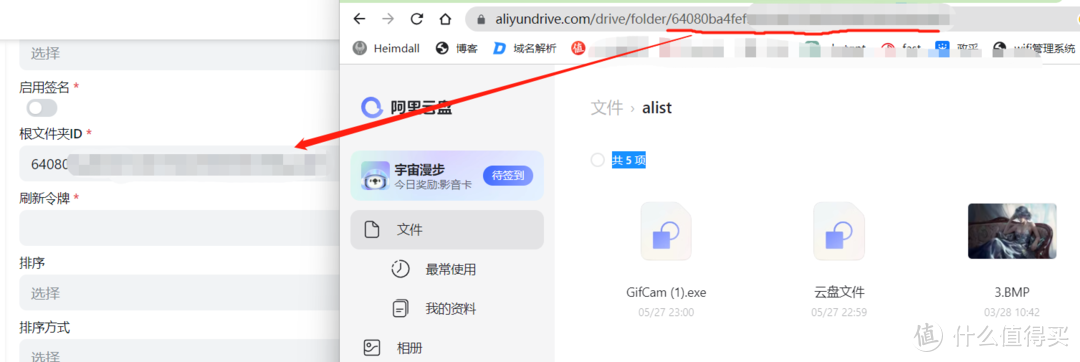

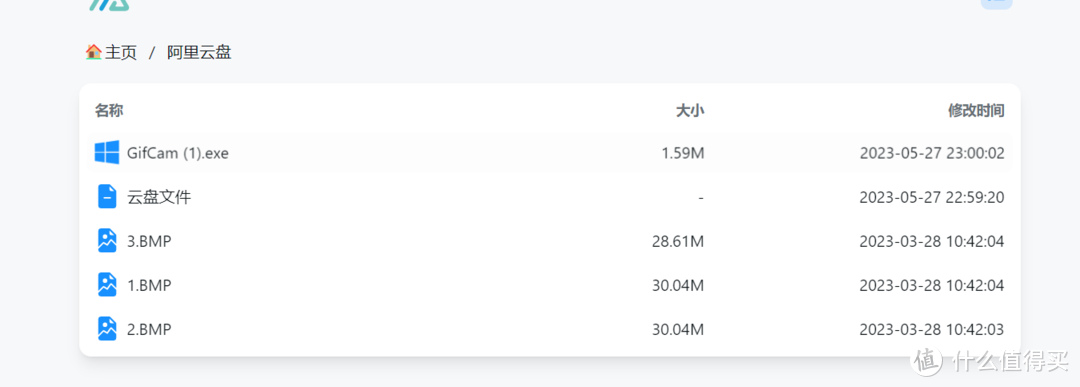
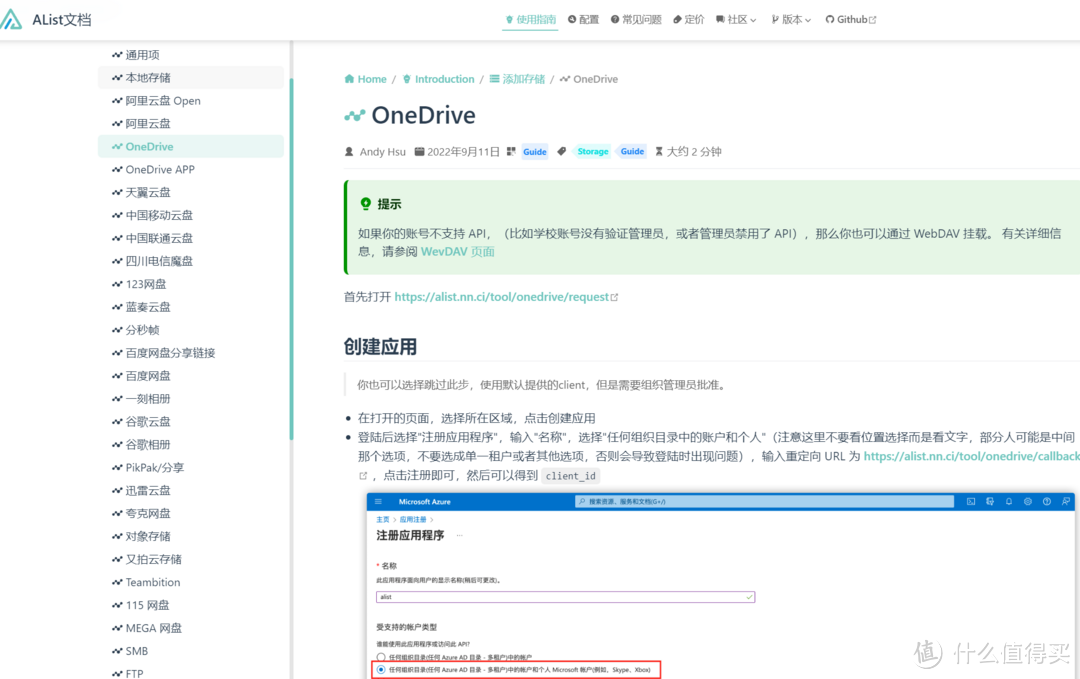


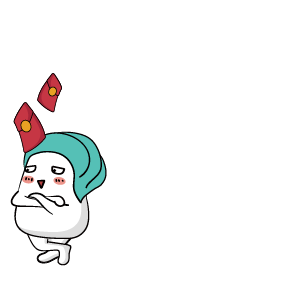



















































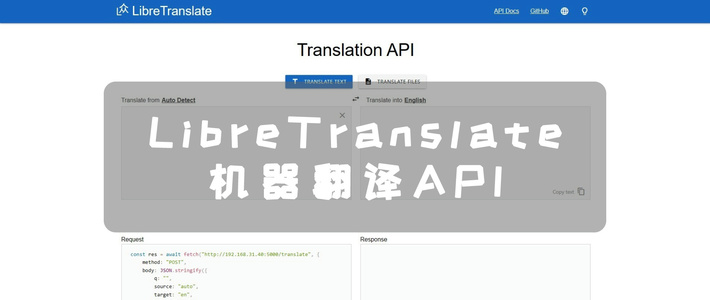












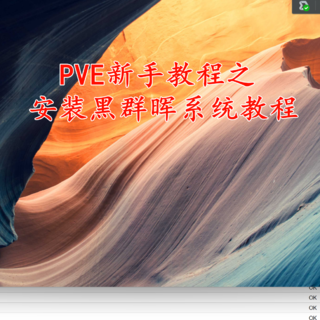
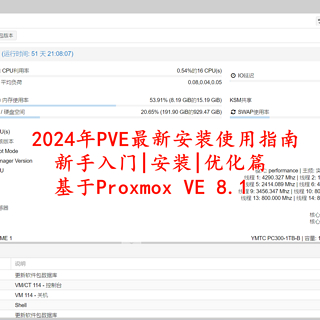



























69土豆技师
校验提示文案
打翻你的米
校验提示文案
solekg
校验提示文案
S00M
校验提示文案
俊俊俊熙哥
校验提示文案
williamlv
校验提示文案
宁可吃灰也不吃亏
校验提示文案
athena1932
校验提示文案
丶凉眸
校验提示文案
哇噻qxh
校验提示文案
干活呀
Nested mappings are not allowed in compact mappings
Unexpected scalar token
Incorrect type.Expected "string".
校验提示文案
干活呀
校验提示文案
值友4456498251
校验提示文案
值友4456498251
校验提示文案
干活呀
校验提示文案
干活呀
Nested mappings are not allowed in compact mappings
Unexpected scalar token
Incorrect type.Expected "string".
校验提示文案
哇噻qxh
校验提示文案
丶凉眸
校验提示文案
athena1932
校验提示文案
宁可吃灰也不吃亏
校验提示文案
williamlv
校验提示文案
俊俊俊熙哥
校验提示文案
S00M
校验提示文案
solekg
校验提示文案
打翻你的米
校验提示文案
69土豆技师
校验提示文案